என்பது குறித்து எங்களுக்கு ஏராளமான புகார்கள் வருகின்றன வான்கார்ட் தேவ் பிழை 5573 , மற்றும் இப்போது வான்கார்ட் பிழை 0x00001338 N. இது பிழைக் குறியீடு 0x00001338 (6328) N, 0x00001338 (5573) N, 0x00001338 (0) N போன்றவையாக இருக்கலாம். நீங்கள் எந்தக் குறியீட்டைப் பெற்றாலும், உங்களால் சாத்தியம் 0x00001338 N தொடர் பிழைக் குறியீடுகளுக்கான திருத்தங்கள்.
இந்த திருத்தங்களை முயற்சிக்கவும்
பிற பயனர்கள் தங்கள் CoD Vanguard பிழைக் குறியீடு 0x00001338 N ஐத் தீர்க்க உதவிய சில திருத்தங்கள் இங்கே உள்ளன. நீங்கள் அனைத்தையும் முயற்சிக்க வேண்டிய அவசியமில்லை; உங்களுக்காக வேலை செய்யும் ஒன்றை நீங்கள் கண்டுபிடிக்கும் வரை பட்டியலில் கீழே உங்கள் வழியில் செயல்படுங்கள்.
- ஆபரேட்டர் தோலை அகற்றவும்
- விளையாட்டு தற்காலிக சேமிப்பை அழிக்கவும்
- ரே டிரேசிங்கை முடக்கு
- சாதன இயக்கிகளைப் புதுப்பிக்கவும்
- DX11 க்கு திரும்பவும்
- கேம் மேலடுக்குகளை முடக்கு
- உங்கள் கணினி கோப்புகளை சரிசெய்யவும்
சரி 1. ஆபரேட்டர் தோலை அகற்றவும்
0x00001338 (5573) N பிழைக் குறியீட்டைப் பெறுபவர்களுக்கு, பல வான்கார்ட் பிளேயர்களின் கூற்றுப்படி, அவர்கள் ஆபரேட்டர் தோலை அகற்றிவிட்டு பேஸ் ஸ்கின்க்குத் திரும்பியவுடன் கேம் வேலை செய்கிறது.
இயல்புநிலை ஒன்றைத் தேர்ந்தெடுப்பதன் மூலம் ஆபரேட்டர் தோலை மாற்றலாம். இந்த பிழைக் குறியீட்டிற்கு ஆபரேட்டர் ஸ்கின் முக்கிய காரணமாகும், மேலும் நீங்கள் அடிப்படைத் தோலைப் பயன்படுத்தும் போது எந்தப் பிழைக் குறியீடுகளும் இல்லாமல் விளையாட்டை விளையாடுவீர்கள்.
சரி 2. விளையாட்டு தற்காலிக சேமிப்பை அழிக்கவும்
நீங்கள் இன்னும் வான்கார்ட் பிழைக் குறியீடுகளில் இயங்கினால், அது உங்கள் கேம் கேச் காரணமாக இருக்கலாம். பிளேயர்ஸ் கோப்புறையை நீக்குவதே விரைவான தீர்வாகும். எப்படி என்பது இங்கே:
1) விளையாட்டு இயங்கவில்லை என்பதை உறுதிப்படுத்தவும்.
2) உங்கள் கீபோர்டில், ஒரே நேரத்தில் Windows + R விசையை அழுத்தி உள்ளிடவும் %திட்டம் தரவு% .
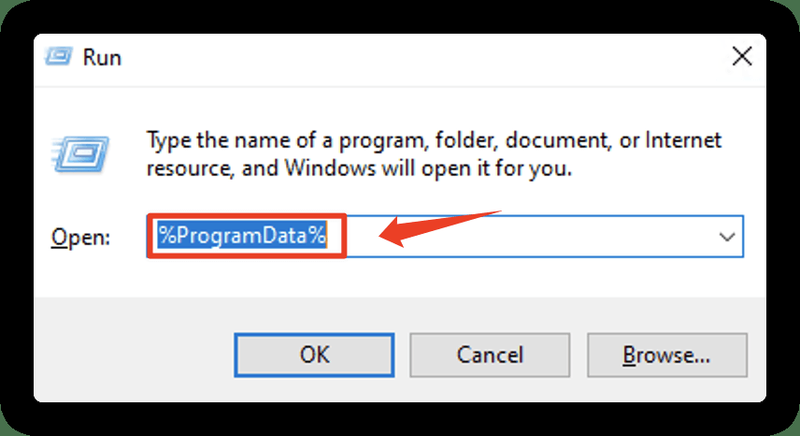
3) செல்லவும் பனிப்புயல் பொழுதுபோக்கு > போர்.நெட் > தற்காலிக சேமிப்பு
|_+_|
4) கீழ் உள்ள ஒவ்வொரு கோப்புறை அல்லது கோப்பை நீக்கவும் தற்காலிக சேமிப்பு கோப்புறை.
சரி 3. ரே டிரேசிங் முடக்கு
வான்கார்ட் பிழைக் குறியீடு 0x00001338 N இன் மற்றொரு சாத்தியமான காரணம் உங்கள் விளையாட்டு அமைப்புகளாகும். ரே டிரேசிங்கை முடக்குவதன் மூலம், கேம் மீண்டும் வசீகரம் போல் செயல்படுவதை நீங்கள் காணலாம்.
RTX அல்லாத GPU இல் நீங்கள் பிழையை எதிர்கொண்டால், பிழையைச் சரிசெய்ய MSI ஆஃப்டர்பர்னரைப் பயன்படுத்தி GPU கடிகாரத்தை 50 MHz ஆல் குறைக்க முயற்சிக்கவும்.
சரி 4. சாதன இயக்கிகளைப் புதுப்பிக்கவும்
ஆர்வமுள்ள எந்த விளையாட்டாளர்களுக்கும், உங்கள் கிராபிக்ஸ் இயக்கி மற்றும் ஆடியோ டிரைவரை புதுப்பித்த நிலையில் வைத்திருப்பதன் முக்கியத்துவத்தை எங்களால் வலியுறுத்த முடியாது. உற்பத்தியாளர்கள் உங்கள் கேமிங் அனுபவத்தை மேம்படுத்தவும் அறியப்பட்ட பிழைகளை சரிசெய்யவும் புதிய இயக்கிகளை வழங்குகிறார்கள், குறிப்பாக CoD Vanguard போன்ற புதிய கேம்களுக்கு.
உற்பத்தியாளரின் வலைத்தளத்தைப் பார்வையிடுவதன் மூலம், உங்கள் கிராபிக்ஸ் இயக்கியை கைமுறையாகப் புதுப்பிக்கலாம் ( என்விடியா / AMD ), சமீபத்திய சரியான நிறுவியைக் கண்டுபிடித்து, படிப்படியாக நிறுவுதல். ஆனால் கைமுறையாக நிறுவ உங்களுக்கு நேரம் அல்லது பொறுமை இல்லையென்றால், நீங்கள் அதை தானாகவே செய்யலாம் டிரைவர் ஈஸி .
Driver Easy ஆனது தானாகவே உங்கள் கணினியை அடையாளம் கண்டு, உங்கள் சரியான கிராபிக்ஸ் கார்டுகளுக்கான சரியான இயக்கிகளையும், உங்கள் Windows பதிப்பையும் கண்டறியும், மேலும் அது அவற்றை பதிவிறக்கம் செய்து சரியாக நிறுவும்:
- இயக்கி எளிதாக இயக்கவும் மற்றும் கிளிக் செய்யவும் இப்போது ஸ்கேன் செய்யவும் . டிரைவர் ஈஸி உங்கள் கம்ப்யூட்டரை ஸ்கேன் செய்து, ஏதேனும் சிக்கல் உள்ள டிரைவர்களைக் கண்டறியும்.
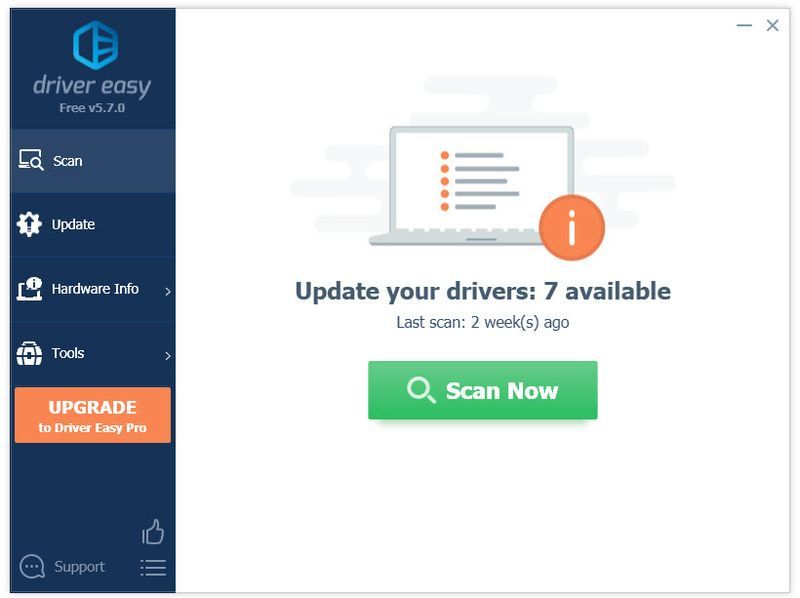
- கிளிக் செய்யவும் அனைத்தையும் புதுப்பிக்கவும் சரியான பதிப்பை தானாக பதிவிறக்கி நிறுவ அனைத்து உங்கள் கணினியில் விடுபட்ட அல்லது காலாவதியான இயக்கிகள்.(இதற்கு தேவை ப்ரோ பதிப்பு - அனைத்தையும் புதுப்பி என்பதைக் கிளிக் செய்யும் போது மேம்படுத்தும்படி கேட்கப்படுவீர்கள். நீங்கள் ப்ரோ பதிப்பிற்கு பணம் செலுத்த விரும்பவில்லை என்றால், இலவச பதிப்பில் உங்களுக்கு தேவையான அனைத்து இயக்கிகளையும் பதிவிறக்கம் செய்து நிறுவலாம்; நீங்கள் அவற்றை ஒரு நேரத்தில் பதிவிறக்கம் செய்து, சாதாரண விண்டோஸ் வழியில் கைமுறையாக நிறுவ வேண்டும்.)
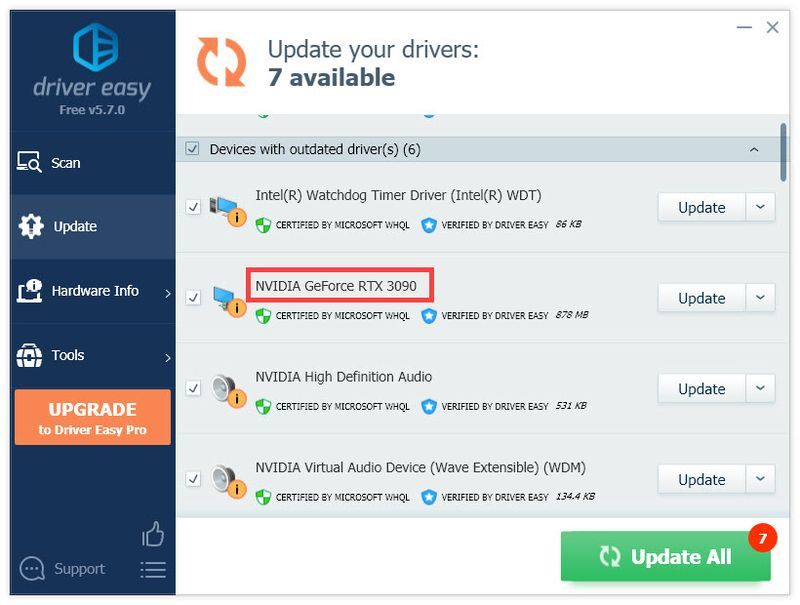 டிரைவர் ஈஸியின் புரோ பதிப்பு முழு தொழில்நுட்ப ஆதரவுடன் வருகிறது.
டிரைவர் ஈஸியின் புரோ பதிப்பு முழு தொழில்நுட்ப ஆதரவுடன் வருகிறது. - ஏஎம்டி ரேடியான் ரிலைவ்
- கருத்து வேறுபாடு
- என்விடியா ஷேடோபிளே/பகிர்
- ஓவர் ஓநாய்
- ரேசர் சினாப்ஸ் புள்ளிவிவரங்கள்
- ரேசர் கார்டெக்ஸ் கேம்காஸ்டர்
- எக்ஸ்பாக்ஸ் கேம் டி.வி.ஆர்
- இழுப்பு
- ரெஸ்டோரோ படம் உங்கள் விடுபட்ட/சேதமடைந்த DLL கோப்புகளை புதிய, சுத்தமான மற்றும் புதுப்பித்த கோப்புகளுடன் மாற்றும்
- காணாமல் போன மற்றும்/அல்லது சேதமடைந்த அனைத்து DLL கோப்புகளையும் Restoro மாற்றும் - உங்களுக்குத் தெரியாதவை கூட!
- பிழைகள் இல்லை
- அது சில பிழைகளை சரி செய்தது
- அனைத்து பிழைகளையும் சரிசெய்ய முடியவில்லை
- பிழைகளை சரிசெய்யவே முடியவில்லை
- ……
- இந்த கட்டளை வரி உங்கள் கணினியின் ஆரோக்கியத்தை ஸ்கேன் செய்யும்:
- இந்த கட்டளை வரி உங்கள் கணினியின் ஆரோக்கியத்தை மீட்டெடுக்கும்:
- ரீஸ்டோர் ஹீத் உங்களுக்கு பிழைகளை அளித்திருந்தால், இந்த கட்டளை வரியை நீங்கள் எப்போதும் முயற்சி செய்யலாம். இதற்கு 2 மணிநேரம் வரை ஆகும்.
- கிடைத்தால் பிழை: 0x800F081F மீட்டெடுப்பு ஹெல்த் ஸ்கேன் மூலம், உங்கள் கணினியை மறுதொடக்கம் செய்து இந்த கட்டளை வரியை இயக்கவும்.
- விளையாட்டு விபத்து
- விளையாட்டு பிழை
- விளையாட்டுகள்
- விண்டோஸ்
உங்களுக்கு உதவி தேவைப்பட்டால், தொடர்பு கொள்ளவும் டிரைவர் ஈஸியின் ஆதரவுக் குழு மணிக்கு support@drivereasy.com .
உங்கள் இயக்கிகளைப் புதுப்பித்த பிறகு, உங்கள் கணினியை மறுதொடக்கம் செய்து விளையாட்டைச் சோதிக்கவும்.
சரி 5. DX11 க்கு மாற்றவும்
கால் ஆஃப் டூட்டி வான்கார்ட் இன்-கேம் பிழைக் குறியீடு 0x00001338 Nக்கான ஒரு காரணம் டைரக்ட்எக்ஸ் 12 ஆகும். கேம் இயல்பாகவே டிஎக்ஸ்12 ஐப் பயன்படுத்துகிறது மற்றும் டைரக்ட்எக்ஸ் 11க்கு மாற்றுவதற்கு கேமில் எந்த விருப்பமும் இல்லை. டிஎக்ஸ்11க்கு திரும்பப் பெறுவதை எப்படி கட்டாயப்படுத்துவது என்பது இங்கே. கைமுறையாக:
1) Battle.net கிளையண்டைத் திறந்து, COD வான்கார்டைத் தேர்ந்தெடுத்து, தேர்ந்தெடுக்கவும் விருப்பங்கள் .
2) கேம் அமைப்புகளைக் கிளிக் செய்து, கூடுதல் கட்டளை வரி வாதங்களைத் தேர்வு செய்யவும். பின்னர் சேர்க்கவும் -d3d11 மற்றும் முடிந்தது என்பதைக் கிளிக் செய்யவும்.
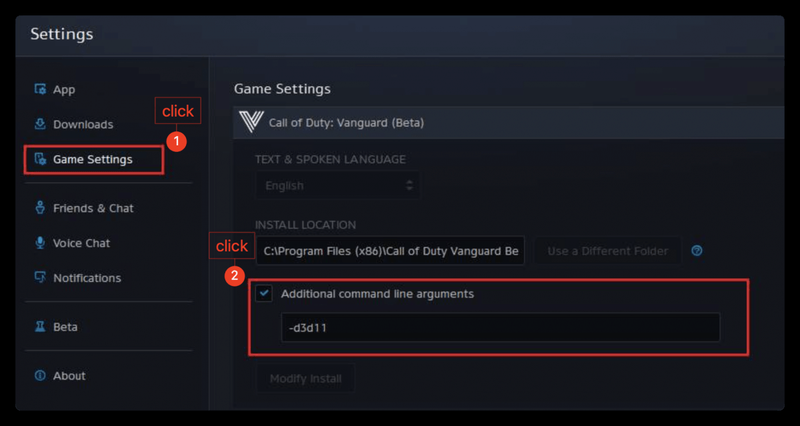
CoD Vanguard ஐ துவக்கி, விளையாட்டை சோதிக்கவும்.
சரி 6. விளையாட்டு மேலடுக்குகளை முடக்கு
ஜியிஃபோர்ஸ் எக்ஸ்பீரியன்ஸ் ஓவர்லே அல்லது மூன்றாம் தரப்பு கருவிகள் மற்றும் MSI ஆஃப்டர்பர்னர் போன்ற மென்பொருட்கள் அல்லது ஏதேனும் RGB மென்பொருளைப் பயன்படுத்துவது Cod Vanguard பிழைக் குறியீடுகளில் சிக்கல்களை ஏற்படுத்தலாம்.
நீங்கள் பயன்படுத்தும் கேம் மேலடுக்குகள் மற்றும் மூன்றாம் தரப்பு கருவிகளை (கீழே பட்டியலிடப்பட்டுள்ளது) முடக்கவும், மேலும் Call of Duty Vanguard இனி CoD Vanguard உடன் தலையிடாது.
சரி 7. உங்கள் கணினி கோப்புகளை சரிசெய்யவும்
மேலே உள்ள திருத்தங்கள் எதுவும் உங்கள் சிக்கலை சரிசெய்யவில்லை எனில், ஏதேனும் சிதைந்த கேம் கோப்புகளை நீங்கள் சரிபார்த்து அவற்றை மீட்டெடுக்க வேண்டும். உங்கள் கேம் ஒரே சிஸ்டம் கோப்பை (DLL) பகிர்ந்து கொண்டிருக்கலாம், இதனால் உங்களுக்கு வான்கார்ட் பிழை குறியீடுகள் ஏற்படும். சிதைந்த/காணாமல் போன கணினி கோப்பைச் சரிசெய்வதற்கு முக்கியமாக இரண்டு வழிகள் உள்ளன:
உங்கள் கணினியில் உள்ள பல்வேறு பகுதிகளைச் சரிபார்த்து, உங்கள் சரியான சிக்கலுக்கான காரணத்தைக் கண்டறிய, பழுதுபார்க்கும் கருவியைப் பயன்படுத்தவும். இது சிஸ்டம் பிழைகள், முக்கியமான சிஸ்டம் கோப்புகள் தொடர்பான சிக்கல்களைச் சமாளிக்கும் மற்றும் உங்களுக்கான சரியான தீர்வைக் கண்டறியும்.
சிஸ்டம் ஃபைல் செக்கர் என்பது சிதைந்த, சேதமடைந்த சிஸ்டம் கோப்புகளைச் சரிபார்ப்பதற்கும், ஏதேனும் இருந்தால் அவற்றை மீட்டெடுப்பதற்கும் உள்ளமைக்கப்பட்ட கருவியாகும். இருப்பினும், இந்த கருவி முக்கிய கணினி கோப்புகளை மட்டுமே கண்டறிய முடியும், மேலும் சேதமடைந்த DLL, விண்டோஸ் ரெஜிஸ்ட்ரி கீ போன்றவற்றைச் சமாளிக்காது.
விருப்பம் 1 - தானாகவே (பரிந்துரைக்கப்படுகிறது)
நான் மீட்டெடுக்கிறேன் கணினி பழுதுபார்க்கும் மென்பொருளாகும், இது உங்கள் கணினியில் உள்ள சிக்கல்களைக் கண்டறிந்து அவற்றை உடனடியாக சரிசெய்யும்.
ரெஸ்டோரோ உங்கள் குறிப்பிட்ட அமைப்புக்கு ஏற்ப வடிவமைக்கப்பட்டுள்ளது மற்றும் தனிப்பட்ட மற்றும் தானியங்கி முறையில் செயல்படுகிறது. இது முதலில் வன்பொருள் தொடர்பான சிக்கல்களைக் கண்டறிந்து, பின்னர் பாதுகாப்புச் சிக்கல்களை ( Avira Antivirus மூலம் இயக்கப்படுகிறது) சரிபார்த்து, இறுதியாக செயலிழக்கும், காணாமல் போன கணினி கோப்புகளைக் கண்டறியும். முடிந்ததும், அது உங்கள் குறிப்பிட்ட பிரச்சனைக்கு ஒரு தீர்வைக் கண்டுபிடிக்கும்.
ரெஸ்டோரோ ஒரு நம்பகமான பழுதுபார்க்கும் கருவியாகும், இது உங்கள் கணினிக்கு எந்தத் தீங்கும் செய்யாது. சிறந்த அம்சம் என்னவென்றால், எந்த நிரல்களையும் உங்கள் தனிப்பட்ட தரவையும் இழப்பதைப் பற்றி நீங்கள் கவலைப்பட வேண்டியதில்லை. படி டிரஸ்ட்பைலட் மதிப்புரைகள் .ஒன்று) பதிவிறக்க Tamil மற்றும் Restoro ஐ நிறுவவும்.
2) ரெஸ்டோரோவைத் திறந்து இலவச ஸ்கேன் இயக்கவும். உங்கள் கணினியை முழுமையாக ஆய்வு செய்ய 3-5 நிமிடங்கள் ஆகலாம். முடிந்ததும், விரிவான ஸ்கேன் அறிக்கையை நீங்கள் மதிப்பாய்வு செய்ய முடியும்.
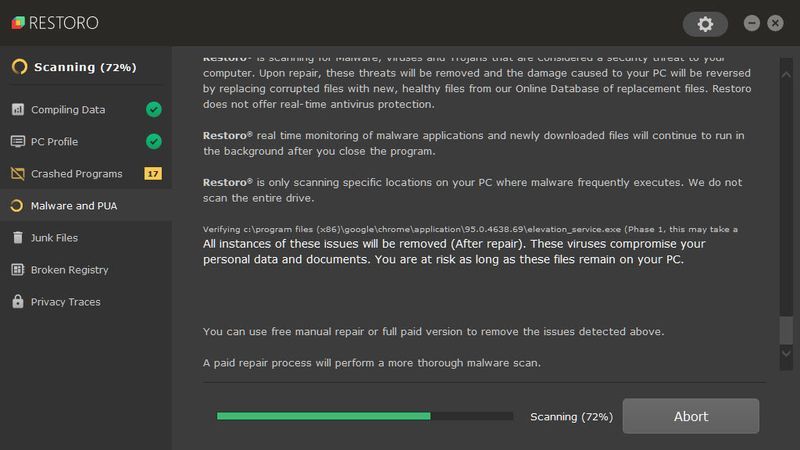
3) உங்கள் கணினியில் கண்டறியப்பட்ட சிக்கல்களின் சுருக்கத்தை நீங்கள் காண்பீர்கள். கிளிக் செய்யவும் பழுதுபார்ப்பதைத் தொடங்குங்கள் மற்றும் அனைத்து சிக்கல்களும் தானாகவே சரி செய்யப்படும். (முழுப் பதிப்பையும் நீங்கள் வாங்க வேண்டும். இது 60 நாள் பணம் திரும்பப் பெறுவதற்கான உத்தரவாதத்துடன் வருகிறது, எனவே Restoro உங்கள் சிக்கலைச் சரிசெய்யவில்லை என்றால் எப்போது வேண்டுமானாலும் பணத்தைத் திரும்பப் பெறலாம்).
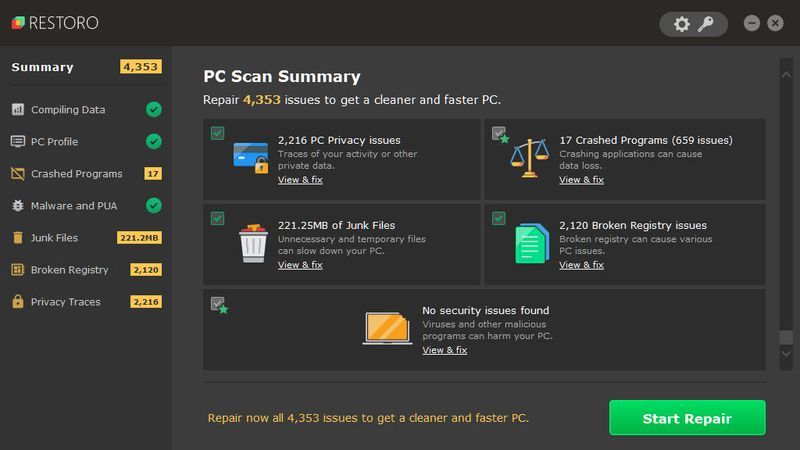 குறிப்பு: ரெஸ்டோரோ 24/7 தொழில்நுட்ப ஆதரவுடன் வருகிறது. ரெஸ்டோரோவைப் பயன்படுத்தும் போது உங்களுக்கு ஏதேனும் உதவி தேவைப்பட்டால், பின்வருவனவற்றில் ஒன்றைப் பயன்படுத்தலாம்:
குறிப்பு: ரெஸ்டோரோ 24/7 தொழில்நுட்ப ஆதரவுடன் வருகிறது. ரெஸ்டோரோவைப் பயன்படுத்தும் போது உங்களுக்கு ஏதேனும் உதவி தேவைப்பட்டால், பின்வருவனவற்றில் ஒன்றைப் பயன்படுத்தலாம்: • தொலைபேசி: 1-888-575-7583
• மின்னஞ்சல்: support@restoro.com
• அரட்டை: https://tinyurl.com/RestoroLiveChat
விருப்பம் 2 - கைமுறையாக
உங்கள் கணினி கோப்பை சரிபார்த்து மீட்டமைக்க நேரம் மற்றும் கணினி திறன்கள் தேவைப்படலாம். நீங்கள் பல கட்டளைகளை இயக்க வேண்டும், செயல்முறை முடிவடையும் வரை காத்திருக்க வேண்டும் அல்லது உங்கள் தனிப்பட்ட தரவை அபாயப்படுத்த வேண்டும்.
படி 1. ஸ்கேன் கணினி கோப்பு சரிபார்ப்பு மூலம் சிதைந்த கோப்புகள்
கணினி கோப்பு சரிபார்ப்பு (SFC) என்பது சிதைந்த கணினி கோப்புகளை கண்டறிந்து சரிசெய்வதற்கான விண்டோஸ் உள்ளமைக்கப்பட்ட கருவியாகும்.
1) உங்கள் விசைப்பலகையில், ரன் பாக்ஸைத் திறக்க ஒரே நேரத்தில் விண்டோஸ் லோகோ கீ மற்றும் R ஐ அழுத்தவும். வகை cmd மற்றும் அழுத்தவும் Ctrl+Shift+Enter கட்டளை வரியை நிர்வாகியாக இயக்க.
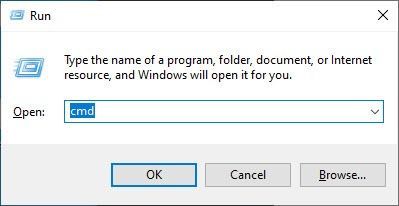
கிளிக் செய்யவும் ஆம் உங்கள் சாதனத்தில் மாற்றங்களைச் செய்ய அனுமதி கேட்கும் போது.
2) கட்டளை வரியில், பின்வரும் கட்டளையை தட்டச்சு செய்து அழுத்தவும் உள்ளிடவும் .
|_+_|3) கணினி கோப்பு சரிபார்ப்பு அனைத்து கணினி கோப்புகளையும் ஸ்கேன் செய்யத் தொடங்கும் மற்றும் அது கண்டறியப்பட்ட சிதைந்த அல்லது காணாமல் போனவற்றை சரிசெய்யும். இதற்கு 3-5 நிமிடங்கள் ஆகலாம்.
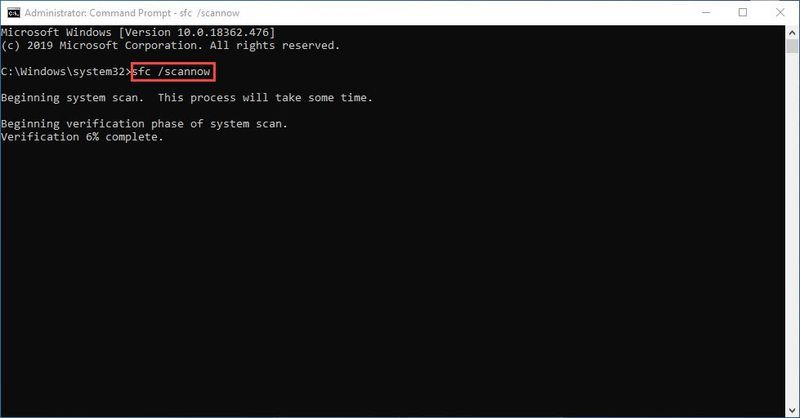
4) சரிபார்ப்புக்குப் பிறகு பின்வரும் செய்திகளைப் போன்ற ஏதாவது ஒன்றை நீங்கள் பெறலாம்.
நீங்கள் எந்த செய்தியைப் பெற்றாலும், நீங்கள் இயக்க முயற்சி செய்யலாம் dism.exe (Deployment Image Service and Management) உங்கள் கணினியின் சாதன செயல்திறன் மற்றும் ஆரோக்கியத்தை சரிபார்க்க.
படி 2. dism.exe ஐ இயக்கவும்
1) கட்டளை வரியில் நிர்வாகியாக இயக்கவும் மற்றும் பின்வரும் கட்டளைகளை உள்ளிடவும்.
2) ஆரோக்கியத்தை மீட்டெடுப்பதற்கான செயல்முறை முடிந்ததும், நீங்கள் சில பிழை செய்திகளைப் பெறலாம்.
கணினி கோப்பு சரிபார்ப்பு ஏதேனும் கோப்புகள் சிதைந்திருப்பதைக் கண்டால், அவற்றை சரிசெய்ய திரையில் உள்ள வழிமுறைகளைப் பின்பற்றவும், பின்னர் மாற்றங்கள் முழுமையாக செயல்பட உங்கள் கணினியை மறுதொடக்கம் செய்யவும்.
Call of Duty Vanguard 0x00001338 N ஐச் சரிசெய்ய இந்தப் பதிவு உங்களுக்கு உதவியது என்று நம்புகிறோம். உங்களுக்கு ஏதேனும் கேள்விகள் அல்லது பரிந்துரைகள் இருந்தால், தயங்காமல் எங்களிடம் ஒரு வரியைக் கேட்கவும்.
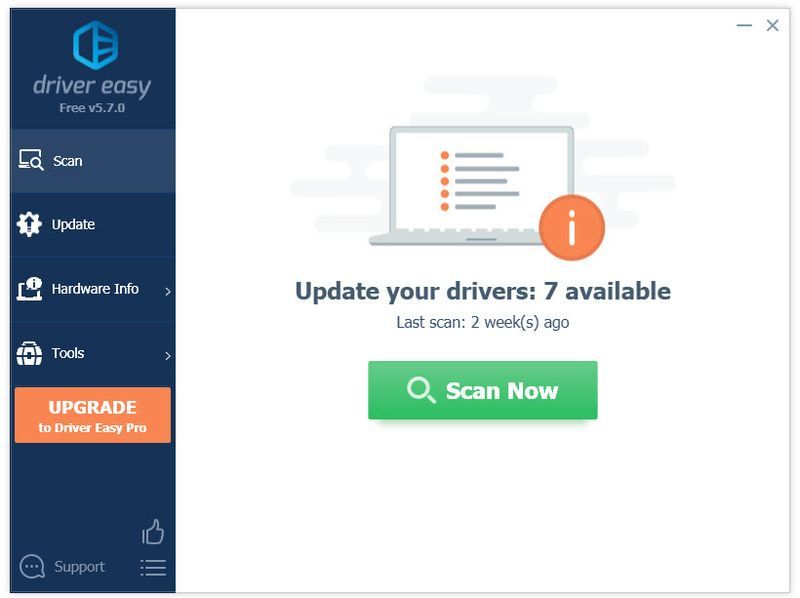
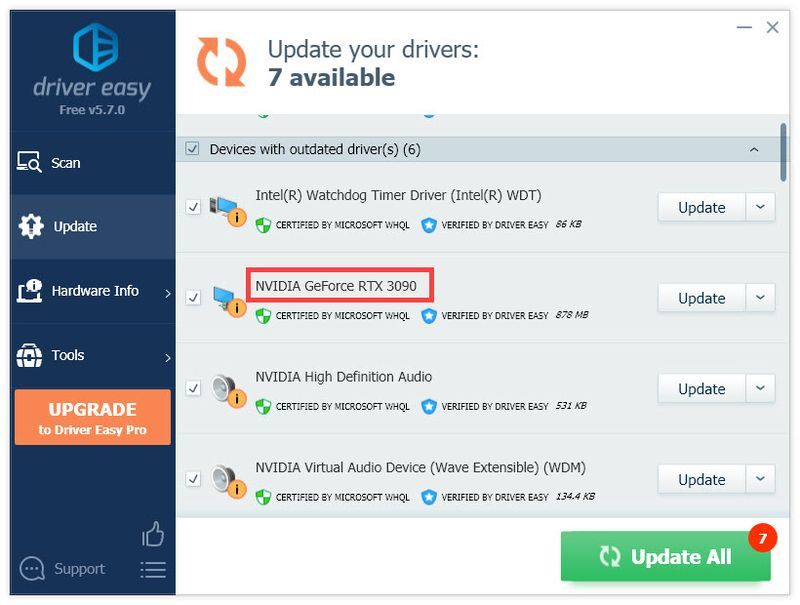
![லாஜிடெக் விசைப்பலகை லேக்கை எவ்வாறு சரிசெய்வது [எளிதான படிகள்]](https://letmeknow.ch/img/technical-tips/62/how-fix-logitech-keyboard-lag.jpg)





